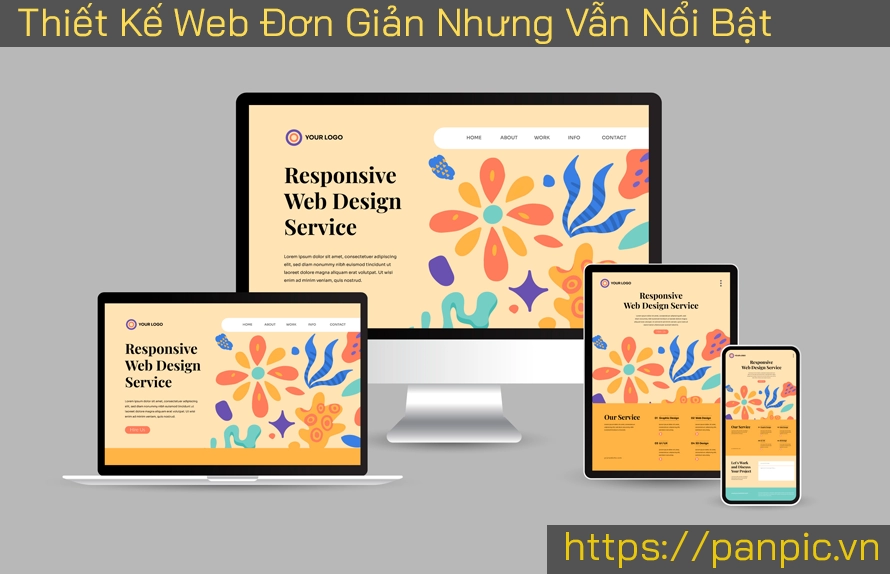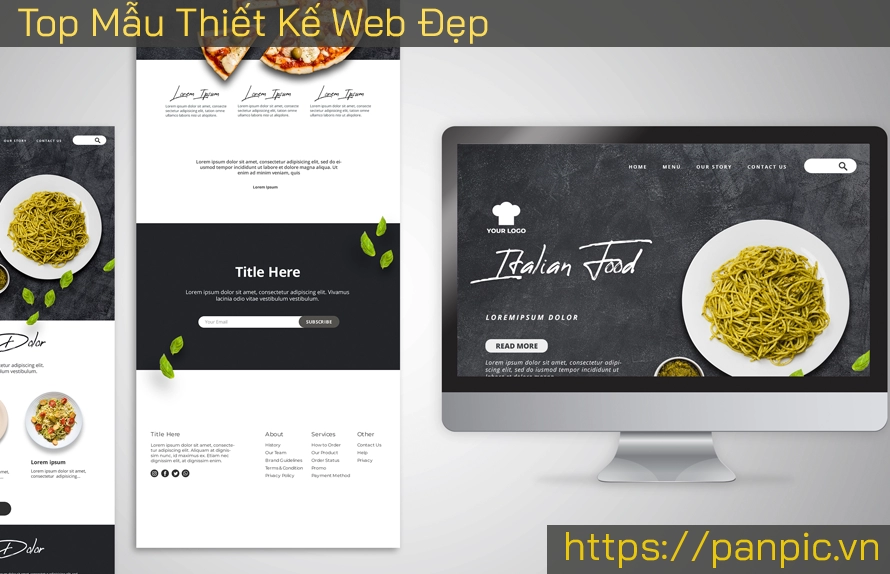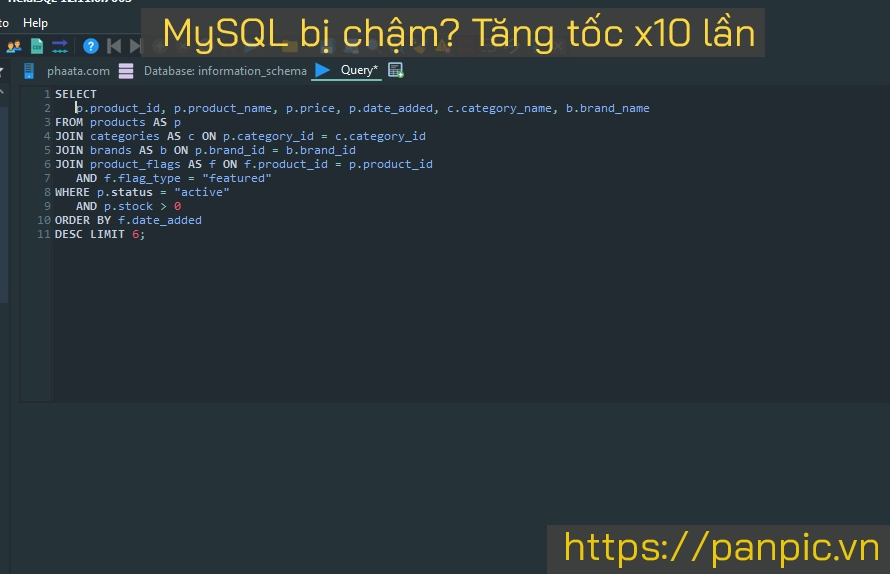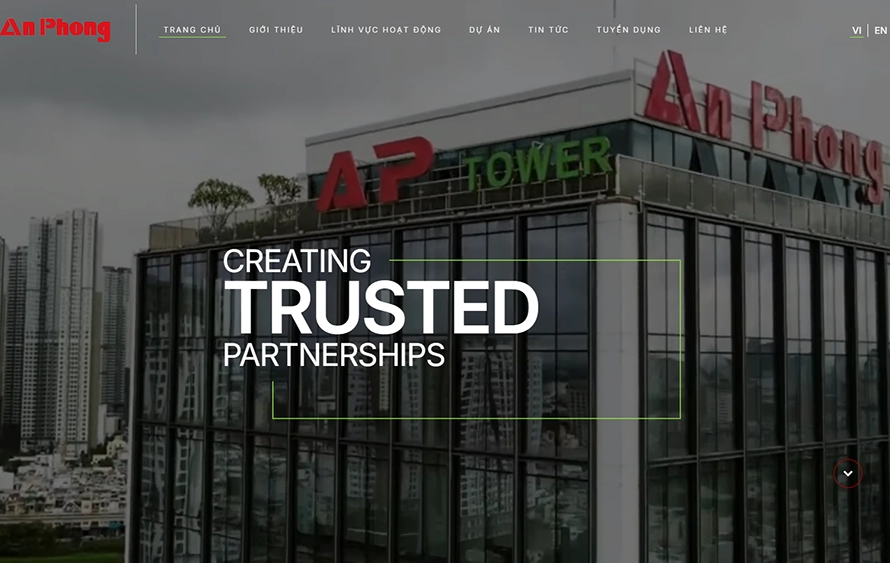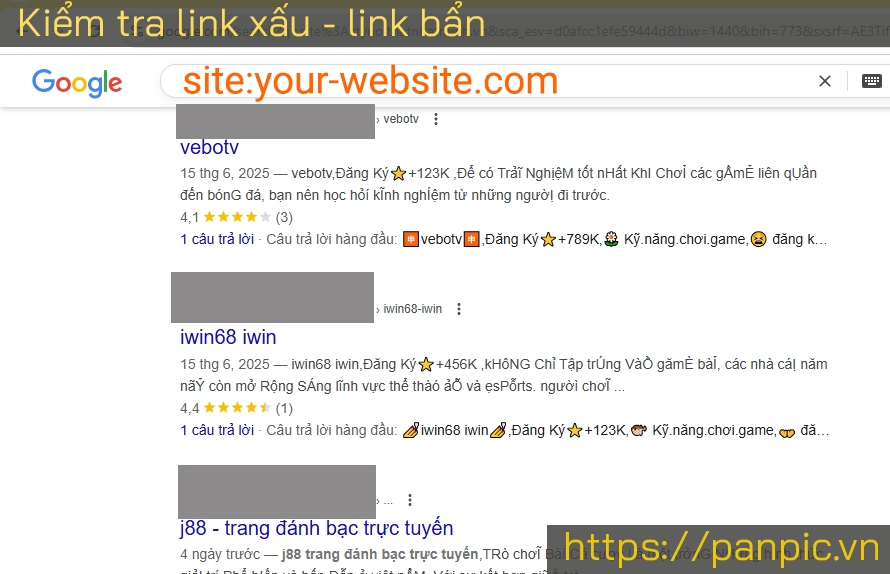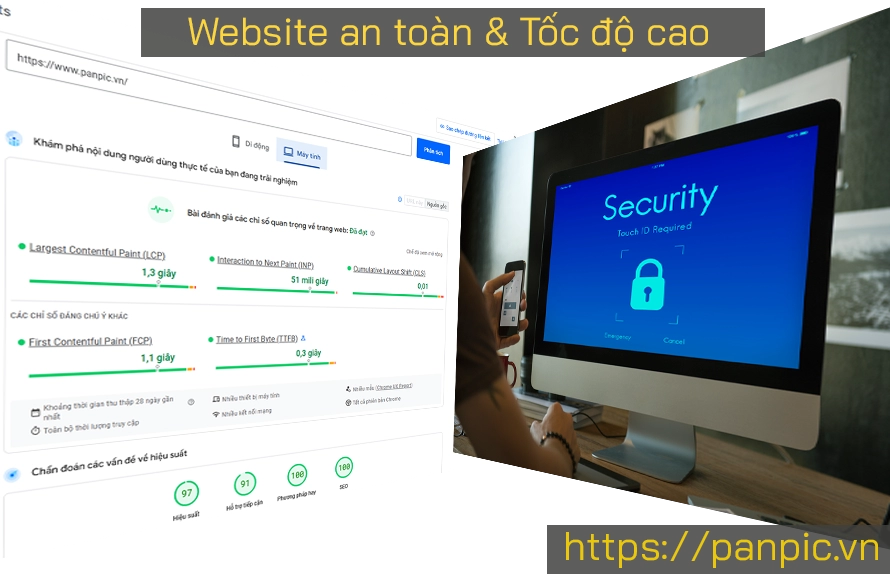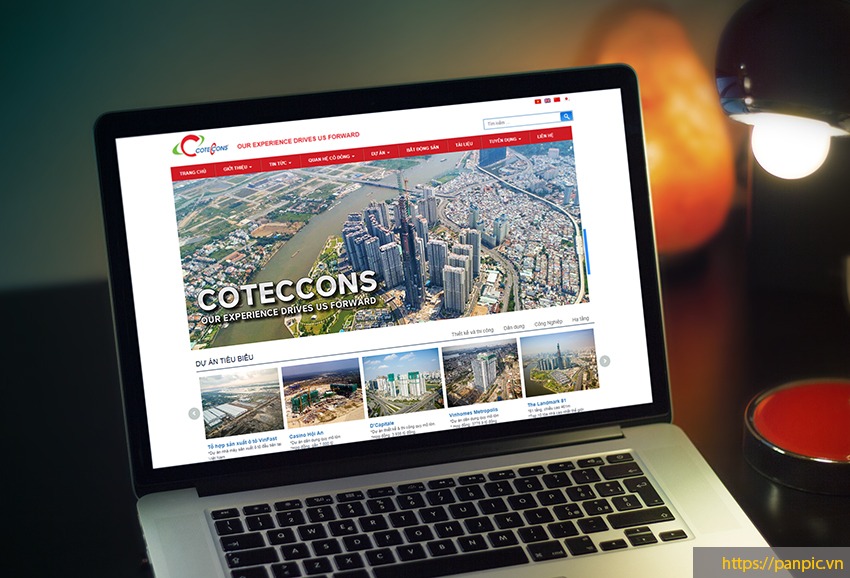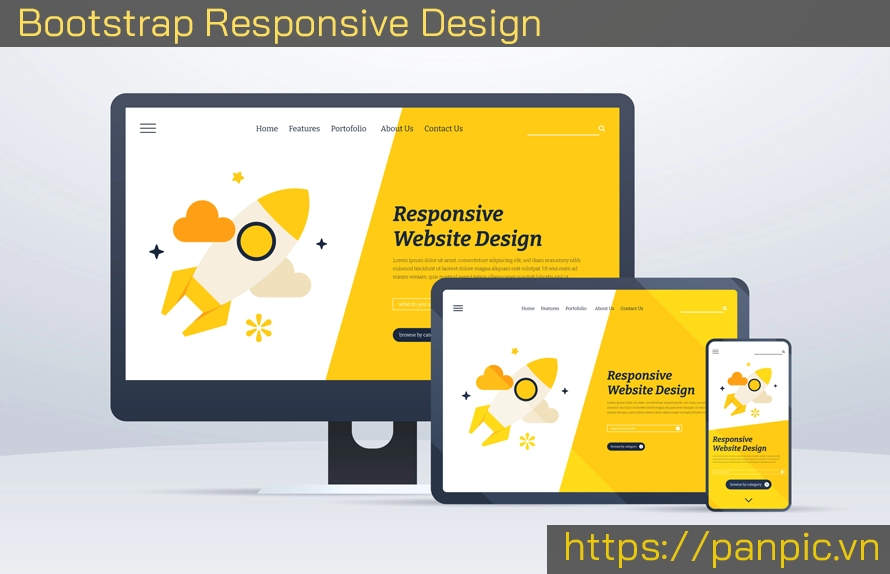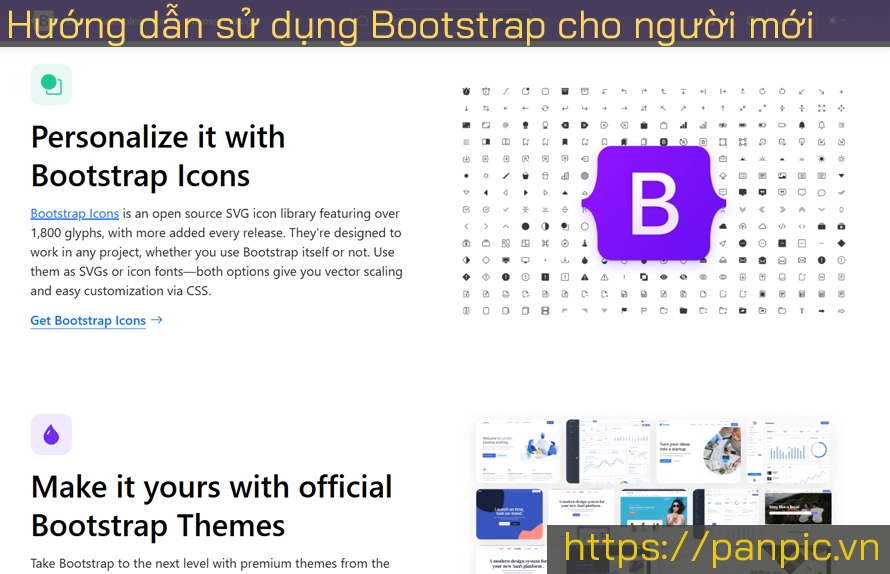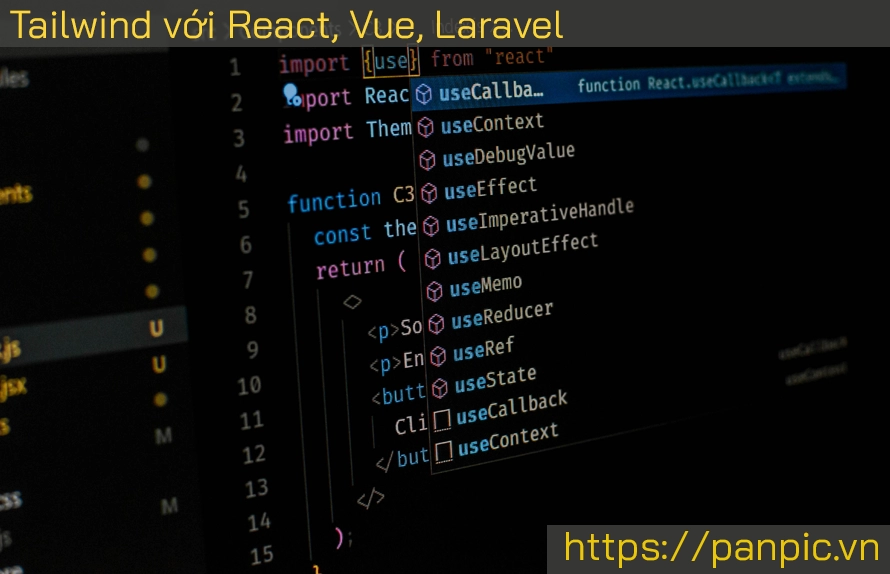9 Mẹo Vàng Chọn Giao Diện Website Phù Hợp Với Ngành Nghề (2025)
Ứng dụng Chat GPT vào Google Sheets trên nền tảng Google Drive
Như đã mô tả trên nhiều kênh thông tin đại chúng Chat GPT đang là hiện tượng của năm 2023 về sử dụng trí tuệ nhân tạo AI để đối thoại với con người. Chat GPT nhanh chóng đạt cột mốc 100 tr người dùng với một thời gian rất ngắn. Có thể nói là một kỳ tích về thu hút sử dụng người dùng ứng dụng - flatform online.
Có rất nhiều bạn bè hỏi Panpic là ứng dụng Chat GPT vào công việc thực tế như thế nào? Có thể cho một ví dụ cụ thể được không?
Về ứng dụng Chat GPT vào công việc thực tế thì mỗi ngành nghề sử dụng và ứng dụng khác nhau. Ví dụ như chính phủ Singapore cũng đang đàm phán cung cấp Chat GPT vào các cơ quan, bạn tìm hiểu thêm trên website của chính phủ Singapore tại link URL: https://www.gov.sg
Hôm nay Panpic sẽ demo một ví dụ nhỏ là ứng dụng Chat GPT vào công việc viết bài.
Ứng dụng Chat GPT vào công việc viết bài tích hợp trên Google Sheets
Các bước thực hiện tích hợp ứng dụng Chat GPT vào Google Sheets trên nền tảng Google Drive như sau:
Trước tên bạn phải có tài khoản Gmail để sử dụng miễn phí 15Gb Google Drive.
1. Tạo tài khoản Chat GPT
- C1: Bạn tự tìm hiểu trên internet bằng cách vào Google search từ khóa "Cách tạo tài khoản Chat GPT ở Việt Nam".
- C2: Hoặc tìm các dịch vụ tạo hộ tài khoản. (Lưu ý: Chúng tôi không làm dịch vụ này)
Lưu ý: Bắt buộc phải có tài khoản Chat GPT thì bạn mới thực hiện việc chạy demo như bài hướng dẫn
2. Tích hợp ứng dụng Chat GPT vào Google Sheets trên nền tảng Google Drive
2.1 Cài đặt extension “GPT for sheet” vào trình duyệt web Google Chrome:
Copy link bên dưới / Đăng nhập Gmail & cấp quyền truy cập
https://workspace.google.com/marketplace/app/gpt_for_sheets_and_docs/677318054654
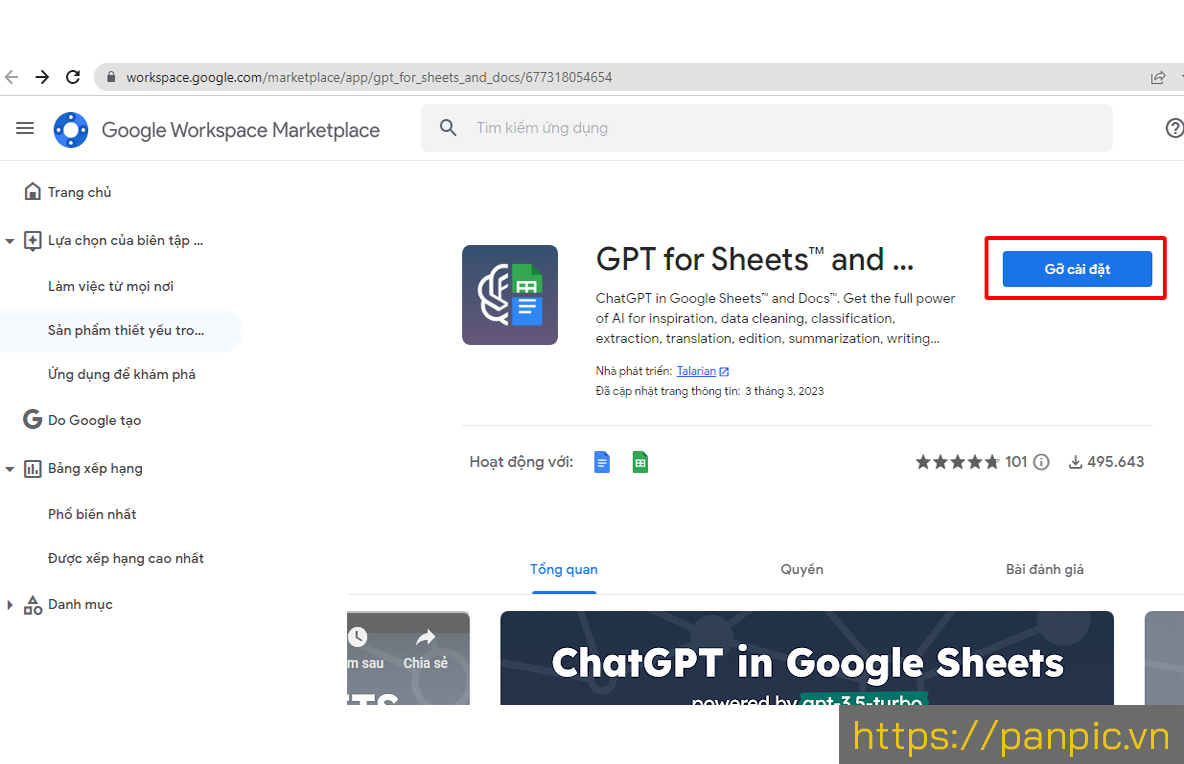
- Hình trên là Panpic đã cài đặt xong nên mới hiện tên nút là "Gỡ cài đặt". Ngược lại khi chưa cài đặt thì tên nút là "Cài đặt" tiếng anh là Install.
- Nhấp chuột vào nút Cài đặt (Install) để cài đặt Extension cho trình duyệt web Chrome.
2.2 Tạo API key để gán vào Google sheet
Bạn phải đăng nhập vào openai.com để lấy API (Lưu ý là phải có tài khoản tại bước 1 bên trên)
2.2.1 Copy chạy link bên dưới / Đăng nhập tài khoản Chat GPT (Open AI):
https://platform.openai.com/account/api-keys
2.2.2 Tạo API Key
Sau khi đăng nhập nhấp vào nút "Create new secret key"
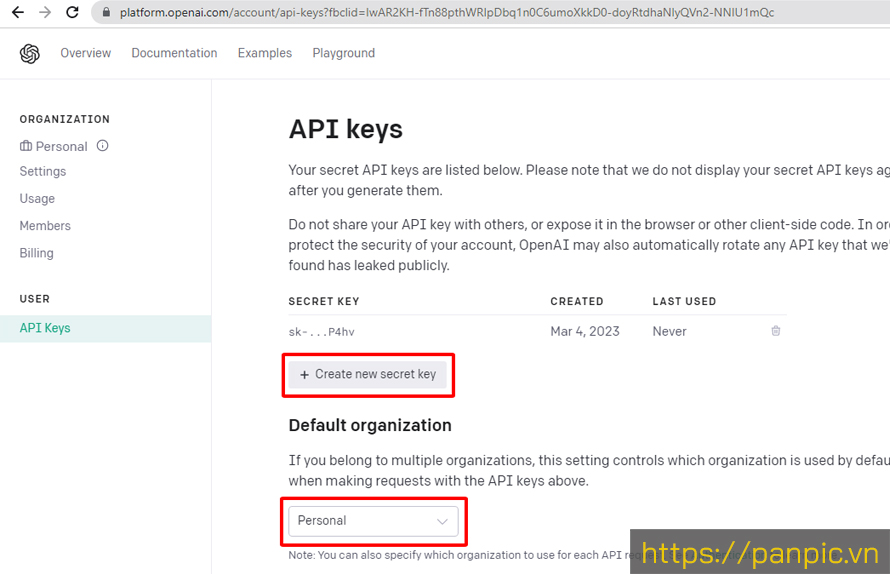
Nhấp vào nút biểu tượng Copy để sao chép - copy API keys
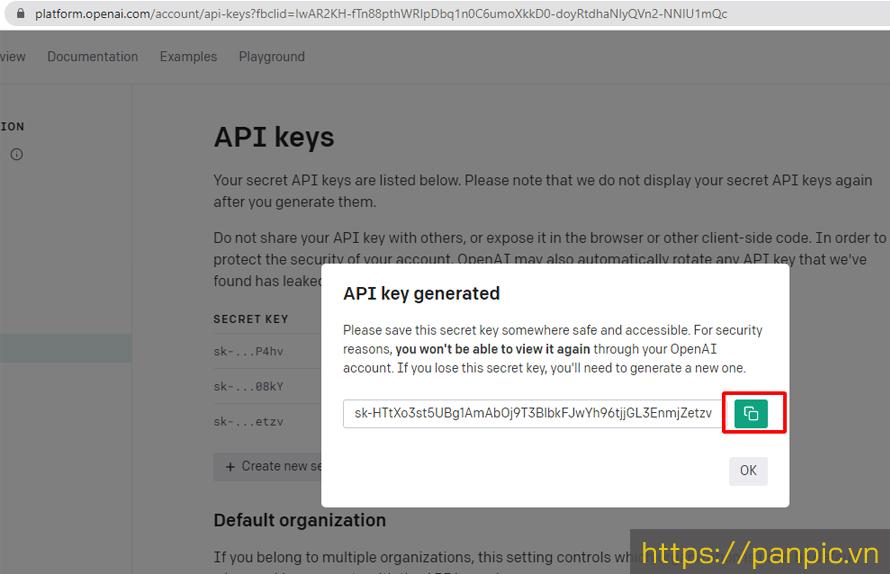
2.3 Cài đặt Google sheet
- Tạo một file Google sheet trên Google drive
- Chọn Tiện ích mở rộng - Extension
- Chọn GPT for Sheets / Set API key
- Cửa sổ mới hiện ra, bạn nhập API key đã tạo tại bước 2.2.2 vào mục “Enter your OpenAI API key:”
- Chọn nút “Check”
- Sau đó chọn nút “Save API key” để lưu lại & hoàn thành cài đặt Chat GPT vào bảng tính Google Sheets
..
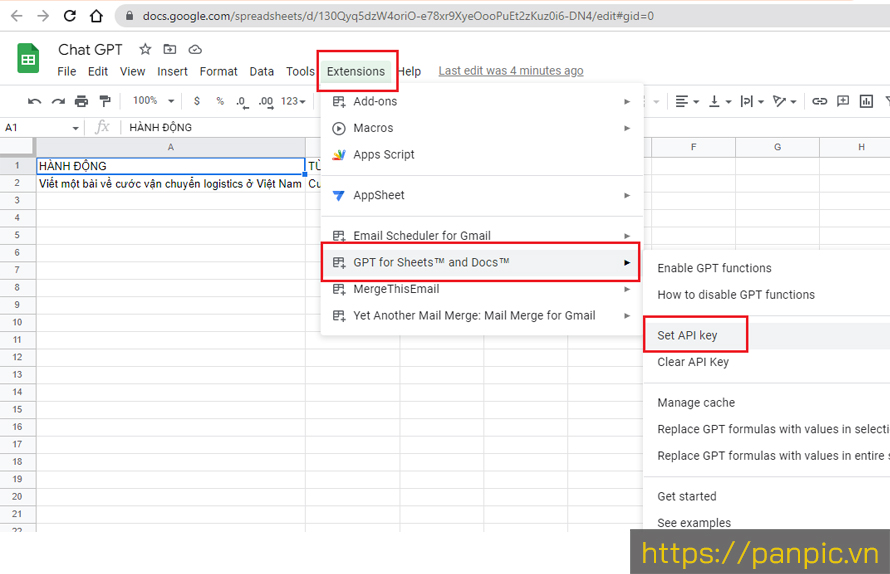
Cửa sổ mới hiện ra / dán - paste API vào ô "Enter your open API key:" / Sau đó nhấp nút Check / Nếu trạng thái "Your OpenAI API key is valid" hợp lệ, bạn nhấp vào nút "Save API key"
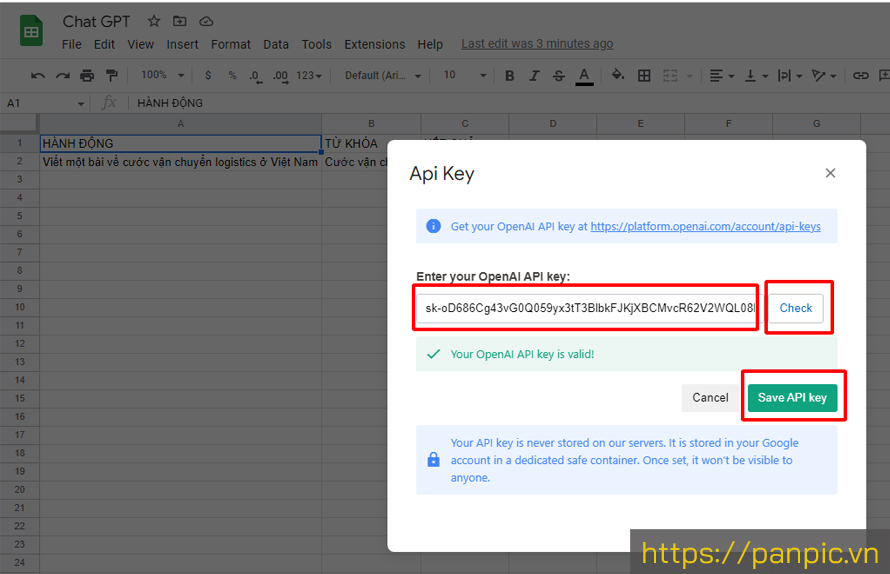
Tới đây bạn có thể sử dụng gọi hàm gpt trong Excel để viết bài.
3. Ứng dụng Chat GPT viết bài tự động
Bạn tạo một bảng tính Google sheets trên Google Drive với 3 cột như hình sau:
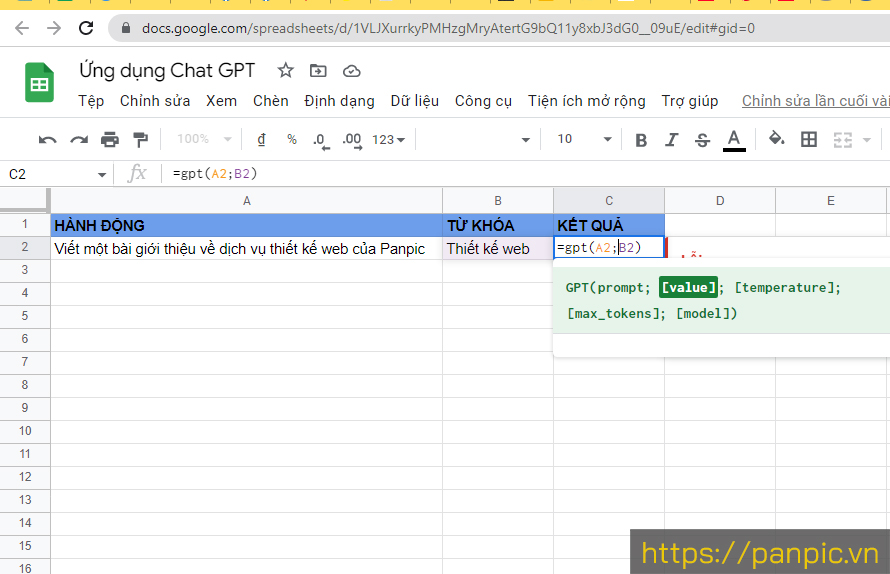
Của pháp của hàm GPT(A2;B2):
- A2: Là cột A dòng số 2 của Google sheets
- B2: Là cột B dòng số 2 của Google sheets
Sau đó Enter và đợi Chat GPT viết bài tự động và hiển thị trong cột KẾT QUẢ
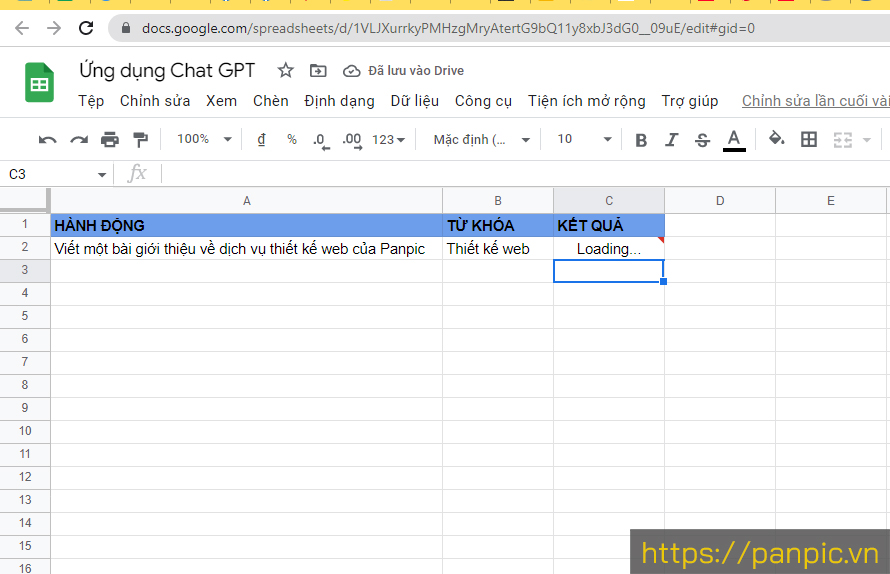
Xem thêm Video clip hướng dẫn:
Chúc các bạn ứng dụng Chat GPT thành công